ステップ7として、自動取得したデータの仕訳に入ります!
まずは売上(売掛金)が入金された場合の仕訳処理方法を解説します。
基本無料のクラウド会計ソフト「MFクラウド確定申告」を用いて、仕訳入力を進めていきます。
自動取得したデータの仕訳(振込された売上・入金の処理)
ここでは、これまでのステップで自動取得したデータ(口座明細)の仕訳方法をご紹介します。
自動取得データの入力・仕訳
1.入力・仕訳
トップメニューの「入力・仕訳」から、「自動仕訳」をクリックします。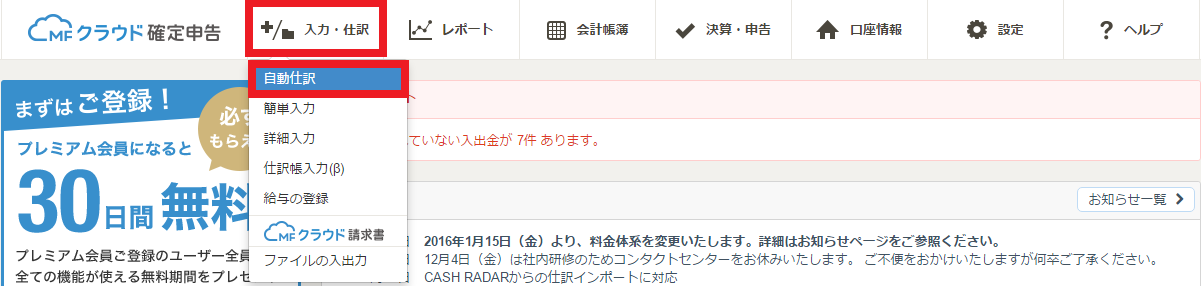
2.勘定科目の登録
ここでは、例として11/6に振り込まれた30,000円を、売上(売掛金)が入金されたとして処理します。
このデータは、本物の口座に実際に入金があったものを、自動でMFクラウドへ取り込んだデータです。
勘定科目の選択
①「未選択」と表示された「勘定科目のタブ欄」をクリックします。
②「売掛金」を選択し、「登録」をクリックします。
③以下のように処理されます。
売上を計上するタイミングは、業務を完了(または納品)した日付か、請求書を発行した日付となります。複式簿記の「発生主義」というルールのため。
つまり、「売上:30,000」は事前に発生していて、それが時間を置いて入金された場合の処理を表しています。
今回の入金の売上は、9月30日に発生。
9月末締め、翌々月6日払いの取引先からの入金となります。
仕訳解説
| 概要 | 借方 | 貸方 |
|---|---|---|
| 9/30 A社へ請求書発行、売上を計上(売掛) | 売掛金30,000 | 売上30,000 |
| 11/6 A社から売上が振込で入金 | 普通預金30,000 | 売掛金30,000 |
今回、取り込んだデータを仕訳したのは、オレンジ色の部分となります。
事前に発生していた「売上」も入力する必要があります。
事前に発生していた売上の入力・仕訳
①トップメニューの「入力・仕訳」から、「簡単仕訳」をクリックします。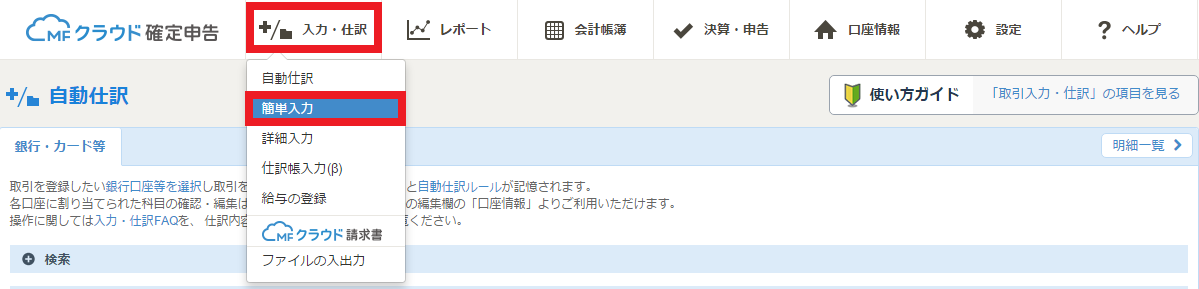
②「収入から選ぶ」欄から「その他」をクリックし、「売掛金」を選択します。
③「本業での売上」を選択し、「金額:30,000」を入力します。
④カレンダーから売上の発生した日付「9/30」を選択し、「登録」をクリックします。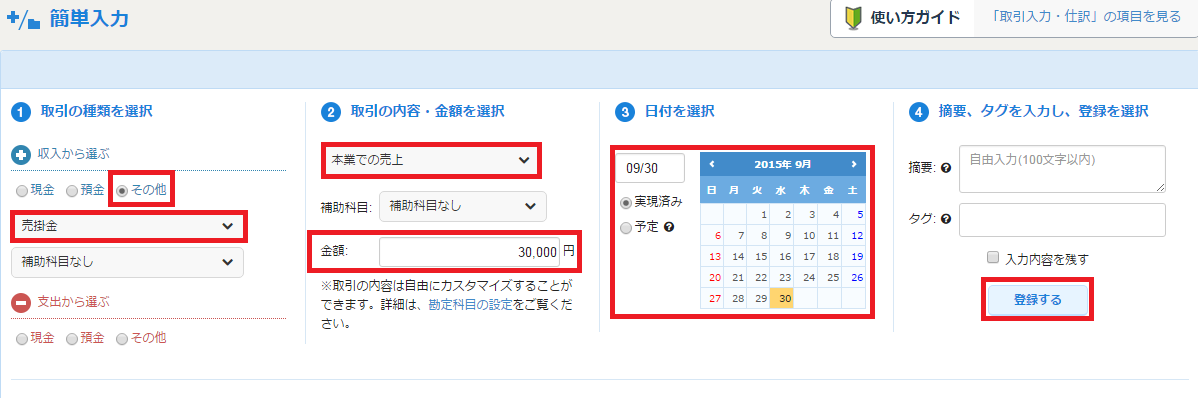
⑤入力した仕訳が以下のように処理されます。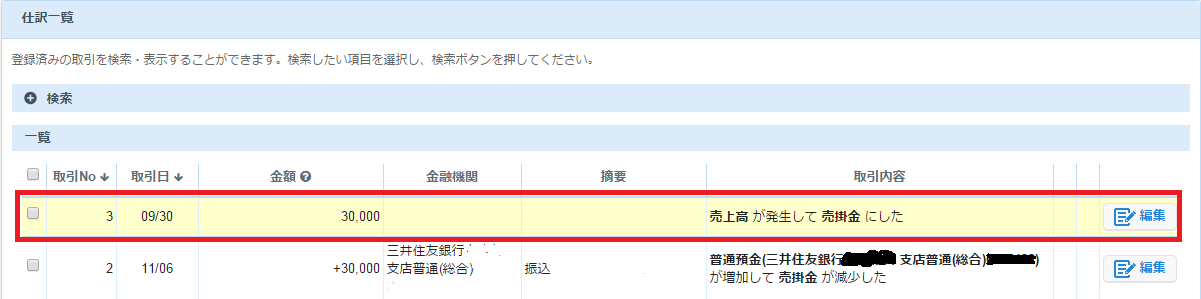
上段が今入力した仕訳
下段が自動取込した入金の仕訳
これで『9月末に発行した請求書に対して、11月6日に入金された』処理が仕訳入力できました。
仕訳のタイミングは、各自の自由です。
事前に売上(売掛金)がまとめて入力してあってもいいですし、今回のように後から追っかけで入力することもできます。
簿記に馴染みのある方(入力画面がわかりづらいと感じた方)
仕訳の入力方法で「詳細入力」を選択すれば、見慣れた「借方」「貸方」の表記となります。
源泉徴収税や振込手数料が引かれて振り込まれる場合
こんな単純な入金ないよ~!源泉徴収税や振込手数料が引かれて振り込まれる場合
MFクラウド確定申告のヘルプページから、「源泉徴収税が引かれて入金した場合」と「振り込み手数料が引かれて入金した場合」の解説を引用します。
(個人事業主)報酬から源泉徴収税が差し引かれて入金された場合の仕訳を教えて下さい。
既に売掛金の計上が行われております場合
普通預金 XXX / 売掛金 XXX+YYY
事業主貸(源泉所得税) YYY /
という仕訳になります。
銀行で、振込手数料が引かれて入金が行われた場合の仕訳を教えて下さい。うーん、ちょっとわかりづらい気が・・・
入金時の入出金記録について、【詳細】を押した上で
以下の例の様に編集していただくと実態と合うかと考えております。
普通預金 1,900円 / 売掛金(取引先) 2,000円
支払手数料 100円 /
例として、売上30,000円から源泉徴収税3,000円と振込手数料負担108円が引かれて、26,892円振り込まれた場合の仕訳を示します。
仕訳例
概要 |
借方 |
貸方 |
|---|---|---|
| 売掛金の入金 | 普通預金26,892 |
売掛金26,892 |
| 源泉徴収税が差し引かれた分 | 事業主貸3,000 |
売掛金3,000 |
| 振り込み手数料が差し引かれた分 | 雑費108 |
売掛金108 |
オレンジの仕訳は自動取込したデータへ入力
青の仕訳は初めから手で入力しましょう
つまり、差し引かれた金額も記帳して、請求金額と一致するようにすればOKです!
初めて確定申告する方、初めて会計ソフトを触る方には少し難しく感じられたかも知れません。
しかし、これで売上・入金に関する処理ができるようになりました。
あとは、経費を差っ引いていけば「所得」が計算できます(経費を入力していくだけ!)
難しい複式簿記の表にするのも、確定申告書を作るのも、会計ソフトがやってくれます。入力だけ頑張りましょう!
疑問・質問が残った方はMFクラウド確定申告のヘルプページも参照してみて下さい。
また、実際の入力で悩んだら、無料のサポートへ問い合わせてみて下さい。
無料会員のままでもサポートが受けられます!
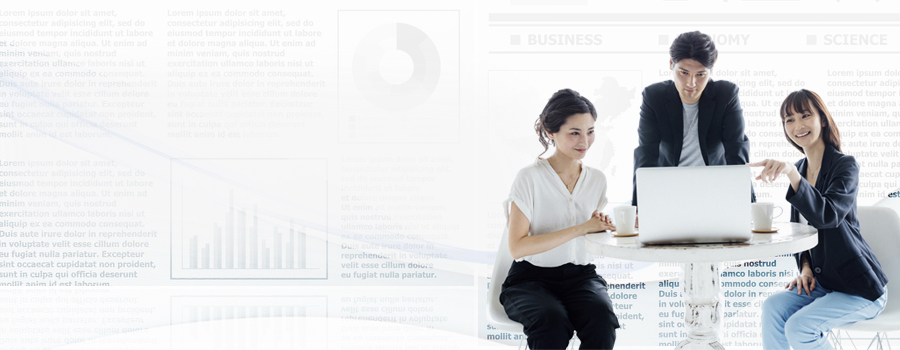

 関連記事
関連記事